史上最为详细易懂的Recovery刷机图文教程
recovery刷机教程
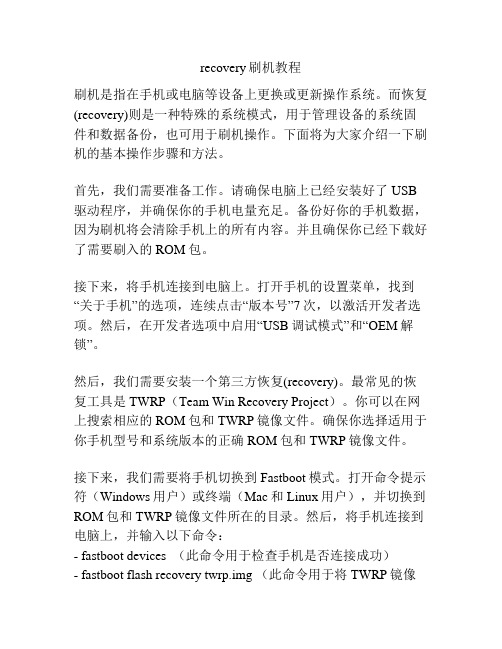
recovery刷机教程刷机是指在手机或电脑等设备上更换或更新操作系统。
而恢复(recovery)则是一种特殊的系统模式,用于管理设备的系统固件和数据备份,也可用于刷机操作。
下面将为大家介绍一下刷机的基本操作步骤和方法。
首先,我们需要准备工作。
请确保电脑上已经安装好了USB 驱动程序,并确保你的手机电量充足。
备份好你的手机数据,因为刷机将会清除手机上的所有内容。
并且确保你已经下载好了需要刷入的ROM包。
接下来,将手机连接到电脑上。
打开手机的设置菜单,找到“关于手机”的选项,连续点击“版本号”7次,以激活开发者选项。
然后,在开发者选项中启用“USB调试模式”和“OEM解锁”。
然后,我们需要安装一个第三方恢复(recovery)。
最常见的恢复工具是TWRP(Team Win Recovery Project)。
你可以在网上搜索相应的ROM包和TWRP镜像文件。
确保你选择适用于你手机型号和系统版本的正确ROM包和TWRP镜像文件。
接下来,我们需要将手机切换到Fastboot模式。
打开命令提示符(Windows用户)或终端(Mac和Linux用户),并切换到ROM包和TWRP镜像文件所在的目录。
然后,将手机连接到电脑上,并输入以下命令:- fastboot devices (此命令用于检查手机是否连接成功)- fastboot flash recovery twrp.img (此命令用于将TWRP镜像文件刷入手机)当刷入完成后,长按手机上的音量减和电源键,以进入刚刚刷入的TWRP恢复模式。
在恢复模式中,你可以看到一系列的选项,如安装、清除、备份等。
选择“清除”选项,并清除数据和缓存分区。
最后,点击返回并选择“安装”,然后找到并选择之前下载的ROM包,刷入手机。
刷入完成后,重新启动手机。
刷机的教程就是这样。
切记,在刷机之前请确保了解你所使用设备的具体信息,并在操作过程中小心谨慎。
同时,刷机有风险,可能会使你的设备无法正常使用,所以请谨慎操作。
刷recovery的四种方法!!总有适合你的!

刷recovery的四种方法!!总有适合你的!一、进入系统后,使用flash_image刷recovery。
(手机刷)此方法要求系统有root权限。
使用下面两个方法之前,请确保你的机器已经有root权限。
没有root权限的请下载此附件来为机器获取root权限(程序运行后,点击root):方法1:使用recovery manager来刷入recovery。
下载并安装好RecoveryManager。
目前最新版本为v0.34b。
一些功能尚未完全实现。
但是刷recovery是完全没有问题了。
1、赋予root权限2、转至recovery标签页3、选择Install Recovery后选中要刷入的recovery会跳出这个界面,点ok没有特别情况的话,上步完成之后就已经为手机输入recovery了。
然后就可以点击Reboot into Recovery来进入recovery界面了。
(关机后按home(房子建)+音量上+电源键也可以)方法2:手动输入命令来输入recovery这步可以选择在手机上使用终端或者是在电脑上使用CMD (windows)来进行操作。
这里我就说说在电脑上如何执行了。
首先你要确定电脑上已经有adb了,没有的可以在论坛搜索下载。
将下载好的recovery复制到存储卡上。
这里我就认为recovery文件的名字为:recovery.img。
打开cmd(开始->运行->输入cmd后回车),顺序执行以下语句(不要连接为大容量储存模式)adb push E:\V880\flash_image /local/data/tmp(注意替换红色部分为你电脑上flash_image的实际路径)adb shell(我的机器已经是永久root了,所以这里是显示为#的,如果你的不是永久root,这的符号应该是$)su(获取root权限,记得手机上要点“允许”)chmod 777 /local/data/tmp/flash_image(赋予权限)/local/data/tmp/flash_image recovery /sdcard/recovery.img (刷入recovery,注意替换红色部分为你储存卡上recovery文件的实际文件名)没有问题的话,到这里就已经刷入recovery。
安卓刷机教程

安卓刷机教程今天我们为大家带来一份简洁明了的安卓刷机教程。
在开始之前,请确保你已备份好重要数据,并对刷机过程有一定了解。
以下是具体步骤:1. 下载所需文件:首先,你需要下载相应安卓版本的ROM包,同时也要下载适用于你的设备的刷机工具(例如TWRP Recovery)。
确保在下载过程中找到正确的文件并确保文件名无重复。
2. 进入Recovery模式:首先,关闭你的设备。
然后按住电源按钮和音量减小按钮一起按下,直到你进入Recovery模式。
不同设备进入Recovery模式的方法可能有所不同,可以在互联网上搜索相应的方法。
3. 清除数据和缓存:在Recovery模式中,使用音量键进行导航,选择“wipe data/factory reset”选项并确认。
然后选择“wipe cache partition”选项并再次确认。
这将清除设备上的数据和缓存。
4. 刷入ROM包:回到Recovery主界面,选择“install zi p from sdcard”或者类似选项(具体选项可能因设备而异)。
然后选择你之前下载的ROM包文件,确认开始刷机。
5. 等待刷机完成:刷机过程可能需要一些时间,耐心等待。
一旦刷机完成,你将在屏幕上看到相关提示。
6. 重启设备:刷机完成后,回到Recovery主界面,选择“reboot system now”选项并确认。
你的设备将重新启动,并进入已刷入的安卓系统。
这就是安卓刷机的基本步骤。
请记住,刷机可能会使你的设备失去保修,并可能导致数据丢失。
所以在进行刷机前,请务必做好备份工作,并确保你理解和掌握了刷机的风险和后果。
怎么通过recovery模式刷机

怎么通过recovery模式刷机通过recovery模式刷机方法1.准备好你对应的的recovery.img文件2.把下载好的recovery文件改名字,改成简单点的就好。
如:11.img 注意扩展名是否被隐藏3.将改好名字的recovery文件放到内存卡根目录不要连接数据线不要挂载usb4.打开超级终端-----输入su回车(最好用谷歌输入法,进入超级终端后按住menu键打开输入法)-----输入flash_image recovery /sdcard/你刚刚改好的文件名字.img 回车 (注意recovery前后都有个空格其它地方都没空格)这里说下,有人问“_”怎么打出来的,装输入法,竖屏,长按左键调出输入法就可以打符号了5.出现#时表示刷recovery完毕关机进入recovery看看是不是刷上了如有其它提示请看看是否输入错误了末了附个比较新的recovery版本:手机的recovery版本是2.5.1.2的,论坛中很多刷机教程都不是针对该版本的,个人经过多次刷机后整理了一下针对该版本的刷机步骤。
1. 首先,在刷机前手机关机,按住手机的【往返键】或【音量-】键不放,再按手机的【电源键】,如果你是按【往返键】的将进入fastboot界面;按的是【音量-】键的将进入的是hboot界面。
前者再按一次【电源键】后就进入到了hboot界面;后者将直接进入到hboot界面。
在这个界面中,2. 使用【音量+】或【音量-】键可以选择菜单项目。
我们要刷机或要进行分区当然要选择第二项的recovery了。
选择好后,按手机的【电源键】后就进入到recovery界面了。
针对2.5.1.2的recovery有8个选项菜单,每个主菜单中都有下一级菜单。
2.5.1.2的recovery对应的菜单如下:版本recovery 2.5.1.2的全部菜单中英文注释:-reboot system now 重启系统-apply sdcard:update.zip 使用sd卡根目录的update.zip 更新系统-wipe data/factory reset 清空data分区并恢复出厂设置-wipe cache partition 清空cache分区-install zip from sdcard 从sdcard选择文件更新系统--apply sdcard:update.zip 使用sd卡根目录的update.zip 更新系统--choose zip from sdcard 从sd卡选择zip格式升级包--toggle signature verification 切换签名验证--toggle asserts 切换升级脚本检查-backup and restore 备份和恢复--backup 备份--restore 恢复--advanced restore 高级恢复-mounts and storage 挂载和存储--mount /system 挂载/system分区(系统分区)--mount /data 挂载/data分区(数据分区)--mount /cache 挂载/cache分区(缓存分区)--mount /sd-ext 挂载/sd-ext分区(a2sd分区)--format boot 格式化内核分区--format system 格式化系统分区--format data 格式化数据分区--format cache 格式化缓存分区--format sdcard 格式化存储卡--format sd-ext 格式化内存卡sd--mount usb storage 挂载sd卡为u盘模式-advanced 高级--reboot recovery 重启recovery--wipe dalvik cache 清空dalvik缓存--wipe battery stats 清空电池状态--report error 报告错误--key test 键位测试--partition sd card 对sd卡分区--fix permissi** 修复权限启手机在等待一会就可以看到最新的成果了,哈哈!!~~~一切都完成了~~ok!!!3. 分区操作在执行分区和刷机前,备份你的手机数据,这个分重要。
华为C8813详细刷机教程 刷recovery图文教程

华为C8813详细刷机教程刷recovery图文教程首先介绍一下C8813刷机的流畅:第一步解锁手机——>第二步刷入recovery——>第三步(ROOTQQ权限、或者刷机)卓大师(刷机专家):点击下载下面开始刷机教程啦。
大家看好哦。
一、刷入recovery。
1、下载华为C8813的中文recovery一键刷入工具:/s/1wxybP?qq-pf-to=pcqq.c2c2、手机进入fastboot模式。
连接到电脑之后。
运行C8813的中文recovery一键刷入工具。
如下图。
3、选择1(在键盘上输入1)之后回车。
4、继续回车(这两个界面多是一些小介绍)5、之后进入连接电脑检查连接情况界面。
如下图。
表示连接成功。
可以开始刷入recovery 。
6、之后按回车键。
程序自己刷入recovery 。
并重启手机。
二、开始刷机:1、下载一个华为C8813刷机包。
放到SD卡(也就是储存卡)里面。
2、手机进入recovery模式。
(关机状态下:按住音量上,接着按住电源键等一会就会进入recovery模式。
3、音量下键:移动到清空数据/恢复出厂设置、电源键确定进去。
电源键确定清除所有数据。
4、接着。
还是音量下。
清除缓存数据。
5、选择从SD卡选择zip包。
选择从SD卡选择zip文件。
6、找到你放到储存卡里面的刷机包。
电源键确定刷入即可。
等待刷好之后。
返回主菜单。
选择立即重启手机即可。
刷机之后。
第一次启动手机过程比较慢。
需要耐心等待一下。
开机之后是不是新的系统了那。
哇哈哈。
小白刷机教程之刷机图文详解WORD版

小白刷机教程之刷机图文详解首先先了解一下按键功能1、电源键========确定键2、音量向上======向上选择键3、音量向下======向下选择键4、RECOVERY里“<-<-<-<-<-<-<-<-<-<-”代表返回键我们来示例:比如你要进入RECOVERY,当你在完全关机状态下(不会的就拔电池再装上电池)同时按住手机的音量下键和开机键开机,然后等待自检完,按音量向下键,等RECOVERY变为高光蓝色后,点击电源键就进入RECOVERY了。
开始图文教程:图1:重点:机器必须是S-OFF才可刷入第三方ROM哦。
不是的话你就软解吧选中RECOVERY进入进入后稍等自检完毕会看到此信息,上面都写得很清楚了,我就不多说了如果发现你的不是EXT4你就选中“conver or wipe —> Ext4”然后选中“wipe data”执行这样就完成了转换到Ext4的操作,再次查看分区信息全是Ext4了Print Partition Info是查看现在的分区信息转换完毕后你就点返回键后来到主窗口,选择图2所示的WIPE进入下面的图4界面图4:选中某项后点电源键进入下面图5界面我这里选择的是WIPE ALL 连电池电量信息也一并清了。
呵呵清理完毕后选择返回到主界面就是图2界面下面我们举例卡刷最新的RECOVERY2.1.6首先我们选择图2所示的Install zip from SDCARD 此项会出现图6所示那我们选择choose zip from sdcard找到组织,呵呵点电源键确定后我们会出现图7 图7:如图所示我的内存卡提前放入了第三方ROM还有准备刷入的REC2.1.6等那么我们用音量向下键选择到4EXTRECOVERY2.1.6.zip 按电源键确认会出现图8所示图8:选择后按电源键确认升级REC为2.1.6版本,那么REC卡刷完毕会自动重启然后回到图2所示界面。
线刷recovery教程

线刷recovery教程线刷Recovery教程是一项重要的技术操作,它可以帮助我们更好地管理和维护我们的Android设备。
下面将为大家详细介绍线刷Recovery的步骤和注意事项。
首先,我们需要了解什么是Recovery模式。
Recovery模式是在Android设备中的一个特殊模式,它提供了一系列的操作和选择,可以帮助我们在设备遇到问题时进行修复、备份和恢复,或者安装第三方ROM等。
一、准备工作:1. 确保设备已经root,这是线刷Recovery的前提条件,如果还没有root,可以通过第三方工具进行操作。
2. 下载合适的Recovery文件。
根据设备的型号和Android版本,选择适合自己设备的Recovery文件。
二、进入Recovery模式:1. 关机状态下,按住设备上的“音量减”键和“开机键”同时按下,直到出现设备厂商的标志后,松开“开机键”。
2. 进入Recovery模式后,我们可以通过音量键上下切换选项,通过“开机键”确定选择。
3. 选择“Install zip from sdcard”(可能会有所不同,根据不同ROM版本而定),然后选择“Install zip from internal storage” (也可能是其他类似的选项)。
4. 在选择文件之前,将下载好的Recovery文件复制到设备的内部存储中。
5. 选择Recovery文件,然后确认安装,稍等片刻,安装成功后会显示“Installation successful”(或者类似的提示)。
三、使用Recovery模式:1. 首先,可以通过Recovery模式进行备份操作,选择“Backup and restore”(可能会有所不同),然后选择“Backup”进行备份。
2. 如果需要恢复备份,选择“Backup and restore”,然后选择“Restore”,选择你需要恢复的备份文件,然后确认恢复。
3. 有时候我们可能需要重置设备,选择“wipe data/factory reset”进行设备恢复出厂设置。
一步一步教你刷入第三方recovery的教程,全网最详细
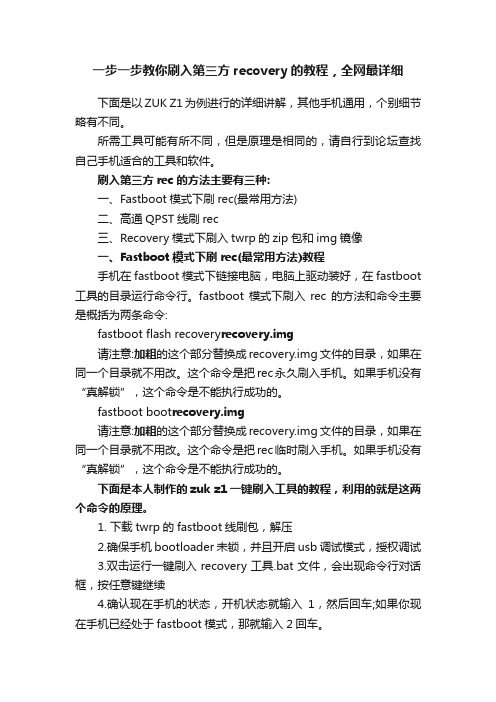
一步一步教你刷入第三方recovery的教程,全网最详细下面是以ZUK Z1为例进行的详细讲解,其他手机通用,个别细节略有不同。
所需工具可能有所不同,但是原理是相同的,请自行到论坛查找自己手机适合的工具和软件。
刷入第三方rec的方法主要有三种:一、Fastboot模式下刷rec(最常用方法)二、高通QPST线刷rec三、Recovery模式下刷入twrp的zip包和img镜像一、Fastboot模式下刷rec(最常用方法)教程手机在fastboot模式下链接电脑,电脑上驱动装好,在fastboot 工具的目录运行命令行。
fastboot模式下刷入rec的方法和命令主要是概括为两条命令:fastboot flash recovery recovery.img请注意:加粗的这个部分替换成recovery.img文件的目录,如果在同一个目录就不用改。
这个命令是把rec永久刷入手机。
如果手机没有“真解锁”,这个命令是不能执行成功的。
fastboot boot recovery.img请注意:加粗的这个部分替换成recovery.img文件的目录,如果在同一个目录就不用改。
这个命令是把rec临时刷入手机。
如果手机没有“真解锁”,这个命令是不能执行成功的。
下面是本人制作的zuk z1一键刷入工具的教程,利用的就是这两个命令的原理。
1. 下载twrp的fastboot线刷包,解压2.确保手机bootloader未锁,并且开启usb调试模式,授权调试3.双击运行一键刷入recovery工具.bat文件,会出现命令行对话框,按任意键继续4.确认现在手机的状态,开机状态就输入1,然后回车;如果你现在手机已经处于fastboot模式,那就输入2回车。
5.按照提示做好准备工作,(手机连点7下关于手机-版本号,就会打开开发者模式,再进开发者模式,打开USB调试)。
将手机USB连接电脑,若手机出现授权,就选总是信任授权。
6.手机会重启进入fastboot模式,然后自动刷入rec,刷写完毕,手机会再次重启。
recovery模式刷机
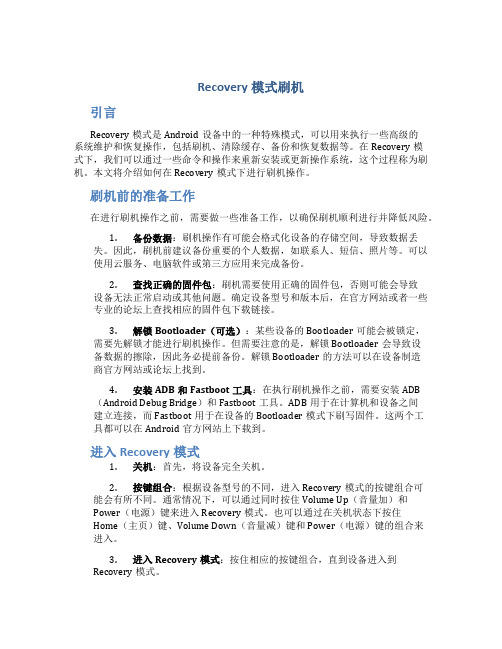
Recovery模式刷机引言Recovery模式是Android设备中的一种特殊模式,可以用来执行一些高级的系统维护和恢复操作,包括刷机、清除缓存、备份和恢复数据等。
在Recovery模式下,我们可以通过一些命令和操作来重新安装或更新操作系统,这个过程称为刷机。
本文将介绍如何在Recovery模式下进行刷机操作。
刷机前的准备工作在进行刷机操作之前,需要做一些准备工作,以确保刷机顺利进行并降低风险。
1.备份数据:刷机操作有可能会格式化设备的存储空间,导致数据丢失。
因此,刷机前建议备份重要的个人数据,如联系人、短信、照片等。
可以使用云服务、电脑软件或第三方应用来完成备份。
2.查找正确的固件包:刷机需要使用正确的固件包,否则可能会导致设备无法正常启动或其他问题。
确定设备型号和版本后,在官方网站或者一些专业的论坛上查找相应的固件包下载链接。
3.解锁Bootloader(可选):某些设备的Bootloader可能会被锁定,需要先解锁才能进行刷机操作。
但需要注意的是,解锁Bootloader会导致设备数据的擦除,因此务必提前备份。
解锁Bootloader的方法可以在设备制造商官方网站或论坛上找到。
4.安装ADB和Fastboot工具:在执行刷机操作之前,需要安装ADB(Android Debug Bridge)和Fastboot工具。
ADB用于在计算机和设备之间建立连接,而Fastboot用于在设备的Bootloader模式下刷写固件。
这两个工具都可以在Android官方网站上下载到。
进入Recovery模式1.关机:首先,将设备完全关机。
2.按键组合:根据设备型号的不同,进入Recovery模式的按键组合可能会有所不同。
通常情况下,可以通过同时按住Volume Up(音量加)和Power(电源)键来进入Recovery模式。
也可以通过在关机状态下按住Home(主页)键、Volume Down(音量减)键和Power(电源)键的组合来进入。
recovery刷机教程
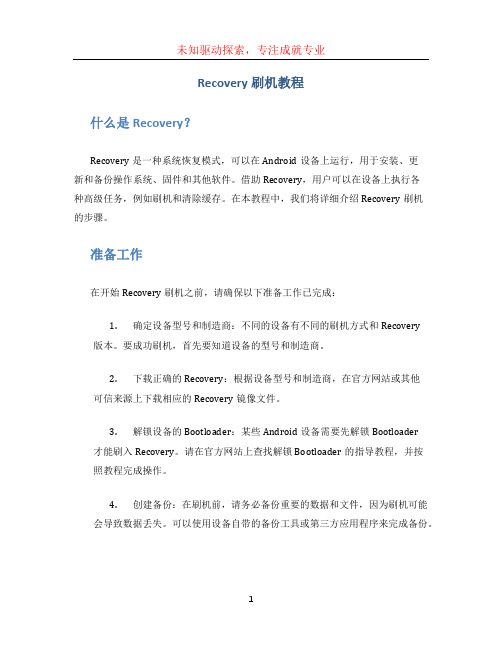
Recovery刷机教程什么是Recovery?Recovery是一种系统恢复模式,可以在Android设备上运行,用于安装、更新和备份操作系统、固件和其他软件。
借助Recovery,用户可以在设备上执行各种高级任务,例如刷机和清除缓存。
在本教程中,我们将详细介绍Recovery刷机的步骤。
准备工作在开始Recovery刷机之前,请确保以下准备工作已完成:1.确定设备型号和制造商:不同的设备有不同的刷机方式和Recovery版本。
要成功刷机,首先要知道设备的型号和制造商。
2.下载正确的Recovery:根据设备型号和制造商,在官方网站或其他可信来源上下载相应的Recovery镜像文件。
3.解锁设备的Bootloader:某些Android设备需要先解锁Bootloader才能刷入Recovery。
请在官方网站上查找解锁Bootloader的指导教程,并按照教程完成操作。
4.创建备份:在刷机前,请务必备份重要的数据和文件,因为刷机可能会导致数据丢失。
可以使用设备自带的备份工具或第三方应用程序来完成备份。
步骤一:将Recovery文件移动到设备1.使用USB数据线将Android设备连接到计算机。
2.将下载的Recovery镜像文件复制到设备内部存储器的根目录(不要放在任何文件夹中)。
步骤二:进入Recovery模式1.安全关机你的Android设备。
2.按住设备上的“电源”按钮和“音量下”(或其他指定的组合键)同时按下,直到设备进入Recovery模式。
步骤三:刷入Recovery1.使用音量键在Recovery模式中导航到“Install zip”(或类似的选项)。
2.按下“电源”按钮确认选择。
3.使用音量键导航到并选择“Choose zip from /sdcard”(或类似选项)。
4.使用音量键浏览到之前移动到设备根目录的Recovery镜像文件,然后按下“电源”按钮确认选择。
5.等待一段时间,直到Recovery镜像文件被刷入设备的Recovery分区。
刷recovery的四种方法!!总有适合你的!

重启....成功recovery(如果不喜欢自带的recovery,可以自己下载将其覆盖)
四、recovery-4.0.1.0-blade-gen2(电脑刷)[local]2[/local]
这个就麻烦在安装驱动,剩下就是一键刷入。
fastboot flash recovery E:\V880\recovery.img(输入recovery,注意替换路径)
fastboot reboot(刷完后重启手机)
三、用onekey刷:(手机刷)附件[local]1[/local]
解压后安装apk到手机,
把解压出的onekey 文件夹放到SD卡根目录。
一、进入系统后,使用flash_image刷recovery。(手机刷)
此方法要求系统有root权限。使用下面两个方法之前,请确保你的机器已经有root权限。
没有root权限的请下载此附件来为机器获取root权限(程序运行后,点击root):
方法1:使用recovery manager来刷入recovery。
下载并安装好RecoveryManager。目前最新版本为v0.34b。一些功能尚未完全实现。但是刷recovery是完全没有问题了。
1、赋予root权限
2、转至recovery标签页
3、选择Install Recovery后选中要刷入的recovery会跳出这个界面,点ok
没有特别情况的话,上步完成之后就已经为手机输入recovery了。然后就可以点击Reboot into Recovery来进入recovery界面了。(关机后按home(房子建)+音量上+电源键也可以)
安卓手机Recovery模式刷机教程

安卓手机Recovery模式刷机教程安卓手机Recovery模式刷机教程安卓系统刷机教程:安卓手机Recovery模式刷机教程:首先,要想通过Recovery模式刷机,必须要让手机已成功刷入了Recovery,由于各型号手机刷入Recovery的方法都不相同,这里就为大家介绍下常用手动刷入Recovery操作步骤:1.将准备好的Recovery镜像重新命名为recovery.img,然后把它放置于内存卡根目录中。
安卓手机刷机工具推荐:刷机精灵需要手机已经获取Root权限,输入如下命令行su回车flash_imagerecovery/sdcard/recovery.img回车3.当提示successfully,并以#结尾时,表示recovery.img已经成功刷写完毕。
如果提示notfound等字样,则表示缺少刷Recovery必备的系统文件,如果出现这种方法,我们就必须下载flash_image文件,并将其放置于安卓手机的system/bin文件夹中,最后将其权限全部打勾,重复步骤2即可。
1.进入Recovery模式后,先执行“Wipe data/factory reset”和“Wipe cache partiton”,将之前系统一些配置、缓存清除。
Recovery模式界面是通过音量键进行上下移动,电源键为确定2.清除系统配置及缓存后,将光标移动到“Install Zip form sdcard”项,按下电源键确定选择,再选择“Choose zip from sdcard”,再按下电源键确认,会进入文件选择界面3.在文件选择界面,通过音量键找到并选中存放到根目录的ROM 文件,再按下电源键确认选择4.选择好ROM文件之后会进入一个确认安装界面,再通过音量键定位到Yes项,按下电源键即可进入刷机5.进入刷机过程后,大概需要1分钟左右的时间即可刷机完成,刷机所需要的时间视ROM的'不同而不同。
刷Recovery和Root教程
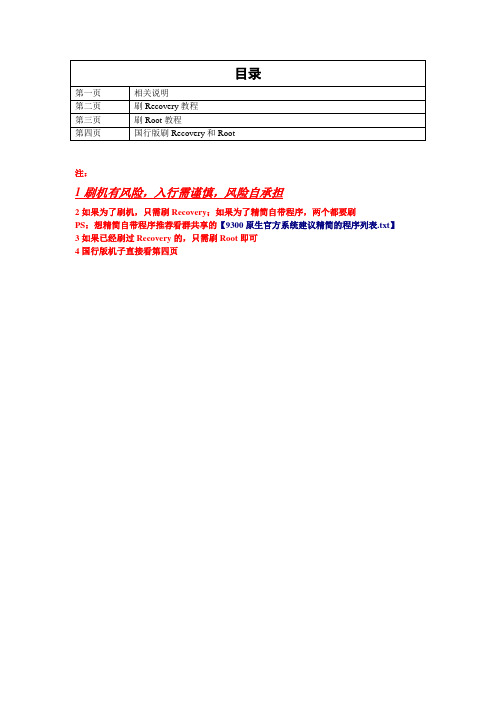
目录第一页相关说明第二页刷Recovery教程第三页刷Root教程第四页国行版刷Recovery和Root注:1刷机有风险,入行需谨慎,风险自承担2如果为了刷机,只需刷Recovery;如果为了精简自带程序,两个都要刷PS:想精简自带程序推荐看群共享的【9300原生官方系统建议精简的程序列表.txt】3如果已经刷过Recovery的,只需刷Root即可4国行版机子直接看第四页一、刷Recovery教程1去群共享下载【philz_touch_4.90.8-i9300.tar】,切记别解压2去群共享下载【【三星刷机工具】Odin_3.07汉化版.zip】,这个要解压3手机关机后,按住音量下键+电源键+HOME键约两秒,会出现一个warning,此时按住音量上键,就进入挖煤模式了,接着连上电脑PS:如果按这三键没反应的,就要买挖煤神器进入挖煤模式4打开【Odin3 v3.07.exe】,若ID:COM上面的方框显示为蓝色,则是手机连上了电脑5点击【PDA】,选择【philz_touch_4.90.8-i9300.tar】,接着在选择【开始刷机】,就开始刷Recovery了,如果过了一会儿,显示蓝色的Reset,那就请等待一会儿,等到显示为绿色的Pass时,就可以拔线了;若显示为红色的Fail时,就是失败6此时关机后,按住音量上键+电源键+HOME键,就进入Recovery了二、刷Root教程1去群共享下载【SuperSU-Pro-v1.25-signed.zip】,切记别解压2把【SuperSU-Pro-v1.25-signed.zip】复制到手机内存里3手机关机后,再按音量上键+电源键+HOME键,就进入Recovery了4选择【Install Zip】,接着选择【Choose zip from sdcard】,最后选择【SuperSU-Pro-v1.25-signed.zip】,过了一会儿就成功刷完了Root,这时一直选择【+++++Go Back+++++】,最后选择【Reboot System Now】,就重启手机回到系统了5此时程序中有个【超级授权管理】的程序,就代表Root程序了国行版刷Recovery和Root教程1去群共享下载【philz_touch_4.90.8-i9300.tar】和【SuperSU-Pro-v1.25-signed.zip】,切记别解压2去群共享下载【【三星刷机工具】Odin_3.07汉化版.zip】,这个要解压3把【SuperSU-Pro-v1.25-signed.zip】复制到手机内存里4手机关机后,按住音量下键+电源键+HOME键约两秒,会出现一个warning,此时按住音量上键,就进入挖煤模式了,接着连上电脑PS:如果按这三键没反应的,就要买挖煤神器进入挖煤模式5打开【Odin3 v3.07.exe】,若ID:COM上面的方框显示为蓝色,则是手机连上了电脑6点击【PDA】,选择【philz_touch_4.90.8-i9300.tar】,此时把【重新启动】旁边的勾去掉,接着在选择【开始刷机】,就开始刷Recovery了,如果过了一会儿,显示蓝色的Reset,那就请等待一会儿,等到显示为绿色的Pass时,就可以拔线了;若显示为红色的Fail 时,就是失败7这时手机依然还在挖煤模式界面,按住电源键,直到屏幕黑掉时松手,这时再按音量上键+电源键+HOME键,就进入Recovery了8选择【Install Zip】,接着选择【Choose zip from sdcard】,最后选择【SuperSu-PRO-1.25-CN-WIN.zip】,过了一会儿就成功刷完了Root,这时一直选择【+++++Go Back+++++】,最后选择【Reboot System Now】,就重启手机回到系统了9此时程序中有个【超级授权管理】的程序,就代表Root成功了。
三星刷recovery的图文教程

三星i9300刷recovery的图文教程关于三星i9300手机的刷recovery的教程还不是很多,网上有说的,说的也不系统,在这里我就系统的整理一下,方便大家来操作,刷recovery是的手机刷第三方rom的前提,因此刷recovery是很有必要的,这次刷recover采用的是线刷,下面一起来看看具体的的操作吧:一:准备工作:1:下载recovery数据包,点击这里下载5.5的recovery(中文版),点击这里下载6.0的recovery(英文版)(建议大家刷这个版本的),下载下来解压出来2:确保手机能用usb数据线正常的连接电脑,因为要能通过线刷的方式把recovery刷到手机里,因此数据线是必不可少的3:电脑上要安装三星i9300的驱动,如果还没有安装的话,点击这里下载安装>>>>3:下载odin刷机工具,点击这里下载,下载下来直接放到桌面上二:刷recovery的具体步骤:1:把上面下载到电脑上的recovery包进行解压,解压出来一个tar格式的包,如下图:2:手机先完全的关机,然后同时按住下音量下键+ HOME键+ 电源键,等待3秒,出现英文界面3:然后再按音量上键,进入界面为绿色机器人,此为刷机模式,也就是大家常说的挖煤模式4:把上面下载下来的odin工具包解压出来,解压出来之后有一个文件夹,点击进入会看到两个版本的odin,并且都是exe格式的,咱们选择英文版的odin工具双击打开就行了。
5:打开odin软件之后软件会自动识别你的手机,识别成功后会在ID:COM处显示蓝色的(表示手机连接成功了,如果没有显示蓝色的,说明没有有连接好),然后勾选PDA,选择刚才解压出来的tar格式的recovery包。
6:一切都选好之后,点击start开始刷机7:刷完之后,上面会显示【PASS】字样就表示刷入成功了,出现红色的FAIL就表示刷入失败了,失败了就要重新再刷了,或者再换个rom试试。
卡刷recovery教程
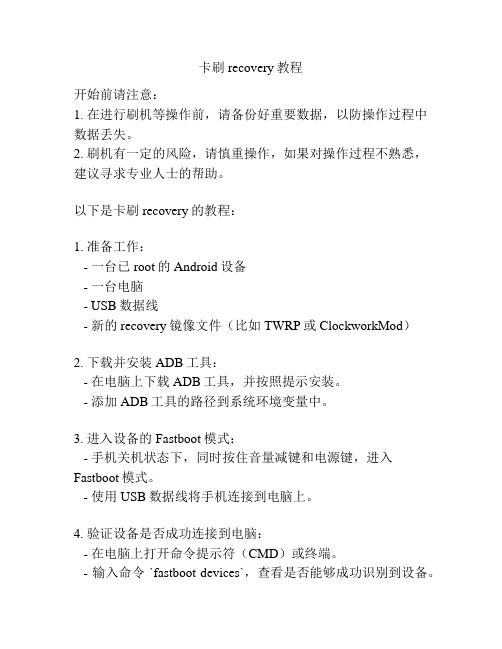
卡刷recovery教程开始前请注意:1. 在进行刷机等操作前,请备份好重要数据,以防操作过程中数据丢失。
2. 刷机有一定的风险,请慎重操作,如果对操作过程不熟悉,建议寻求专业人士的帮助。
以下是卡刷recovery的教程:1. 准备工作:- 一台已root的Android设备- 一台电脑- USB数据线- 新的recovery镜像文件(比如TWRP或ClockworkMod)2. 下载并安装ADB工具:- 在电脑上下载ADB工具,并按照提示安装。
- 添加ADB工具的路径到系统环境变量中。
3. 进入设备的Fastboot模式:- 手机关机状态下,同时按住音量减键和电源键,进入Fastboot模式。
- 使用USB数据线将手机连接到电脑上。
4. 验证设备是否成功连接到电脑:- 在电脑上打开命令提示符(CMD)或终端。
- 输入命令 `fastboot devices`,查看是否能够成功识别到设备。
5. 下载recovery镜像文件:- 在电脑上下载所需的recovery镜像文件,并保存到一个易于访问的位置。
6. 刷入recovery镜像文件:- 在命令提示符或终端中,输入以下命令:```fastboot flash recovery /path/to/recovery.img```其中,“/path/to/recovery.img”为你所下载的recovery镜像文件的路径。
7. 等待刷入过程完成:- 等待刷入过程完成,期间不要断开手机与电脑的连接。
- 在成功刷入后,输入以下命令重启设备:```fastboot reboot```8. 检查recovery是否成功刷入:- 关机状态下,按住音量加键和电源键,进入recovery模式。
- 如果能够成功进入安装的新recovery界面,则表示刷入成功。
通过以上步骤,您就可以成功刷入新的recovery镜像文件。
请谨慎操作,并确保对操作过程有一定的了解。
如果有任何问题,请及时寻求专业人士的帮助。
最为详细易懂的Recovery刷机图文教程

最为详细易懂的Recovery刷机图文教程【Recovery的进入方式】1、完全关机,按住音量下+电源键开机,进入bootloader界面(白底+很多行英文的界面)2、按音量键移动光标到Recovery那一行3、按电源键(之后机器会重启进入Recovery)【功能详解与图例】这里以最为稳定的2.5.1.3版本的Recovery作为演示!音量键为光标选择键,可以用来移动光标,电源键为确认键!一:Recovery主界面---reboot system now 重启手机(刷机完毕选择此项就能重新启动系统)---apply SDcard:update.zip 安装存储卡中的update.zip升级包(你可以把刷机包命名为update.zip然后用这个选项直接升级)---wipe data/factory reset 清除用户数据并恢复出厂设置(刷机前必须执行的选项) ---wipe cache partition 清除系统缓存(刷机前执行)(系统出问题也可尝试此选项,一般能够解决)---install zip from SDcard 从SDcard上安装zip升级包(可以执行任意名称的zip升级包,不限制升级包名称)---backup and restore 备份和还原系统(作用和原理如同电脑上的chost一键备份和还原)---mounts and storage 挂载和存储选项(详细功能见下面的解释)---advanced 高级设置二:backup and restore功能详解---Backup 备份当前系统---Restore 还原上一个系统---Advanced Restore 高级还原选项(用户可以自选之前备份的系统,然后进行恢复) 在Advanced Restore选项中你可以选择之前的备份的系统,比如现在我想还原1-18号的,那么就把光标移动到1-18号那一行,按电源键执行三:mounts and storage功能详解---mount /system 挂载system文件夹 (基本用不到)---mount /data 挂载data文件夹 (基本用不到)---unmount /cache 取消cache文件夹挂载 (基本用不到)---unmount /sdcard 取消内存卡挂载 (基本用不到)---mount /sd-ext 挂载内存卡Ext分区 (基本用不到)---format boot 格式化boot (刷机前最好执行一下)---format system 格式化system (刷机前最好执行一下)---format data 格式化data (刷机前最好执行一下)---format cache 格式化cache (刷机前最好执行一下)---format sdcard 格式化内储卡执行此项你会后悔的---format sd-ext 格式化内存卡Ext分区执行此项你会后悔的---mount USB storage 开启Recovery模式下的USB大容量存储功能(也就是说可以在Recovery下对内存卡进行读写操作)四:Advance 功能详解---Reboot Recovery 重启Recovery(重启手机并再次进入Recovery)---Wipe Dalvik Cache 清空虚拟机缓存(可以解决一些程序FC的问题)---Wipe Battery Stats 清空电池调试记录数据(刷机前做下这个,会比较好,感觉自己电量有问题的机油也可以试试)---Report Error 错误报告(配合固件管家用的,不是开发者请无视)---Key Test 按键测试(基本没撒用的功能!)---Partition SD Card 对内存卡分区(个人觉得DHD不需要分区,一来耗电、二来影响速度!)---Fix Permissions 修复Root权限(如果你的手机Root权限出问题了,可以用这个功能)在Partition SD Card选项有几种容量可供选择,选择相应的数值之后按电源键,会对卡进行分区,此过程不可逆!这张图片呢,是教你怎么选择任意文件名的zip升级包!选中之后,按电源键刷机!转自深度安卓论坛:/thread-2088705-1-1.html。
最详尽的刷recovery图文教程

最详尽的刷recovery图文教程本文部分原创,部分内容取材、改编于网络,涉及到原创内容及相关程序的版权问题,最终解析权归原作者所有。
如有不妥处,请斧正。
何为刷Recovery我们平时所说的刷Recovery就是把recovery.img文件写到recovery分区,手机会安装该文件并实现它的高级功能。
对于刷机失误变成“砖机”也分两种情况,分别是“真砖”“假砖”。
“真砖”是fastboot模式和recovery模式所在的分区都已损坏,不能进入手机系统;“假砖”是fastboot模式或者recovery模式单方错误,只要其中一种模式没问题就可救活手机进入正常状态。
下面介绍的方法中,如不小心刷入失败而造成进入Recovery模式时卡在"wo”屏,不要慌可以换另外刷入方法补救的。
刷入recovery基本思路:电脑端刷入:安装驱动——>进入相应手机模式——>打开相应工具——>输入指令手机端刷入:获取Root权限——>打开超级终端——>输入指令刷入Recovery方法预览:电脑端刷入1.向导式刷入2.ADB命令刷入3.diagnostic(诊断模式)刷入4.fastboot命令刷入手机端刷入5.超级终端刷入6.Recovery模式刷入小知识相关名词:Root——Root是Android系统中权限最高的用户帐户,该帐户拥有整个系统的最高权限,能够对系统中所有对象进行添加、删除、编辑等操作。
平时我们所说的Root,其实是通过某种方法取得系统的Root权限,如同在Windows系统下用Administrator账户登录一样。
Recovery——手机上的一个功能分区,有点类似于笔记本电脑上的恢复分区。
一般大厂出的笔记本,都会自带一个特殊分区,里面保存着系统的镜像文件,当系统出问题的时候,我们可以通过它来一键恢复系统。
这里的recovery功能有些类似。
其实,他更像是电脑上的小型winPE系统,可以允许我们通过启动到winPE系统上,去做一些备份、恢复的工作。
2.3刷机教程(含recovery)

2.3刷机教程(含recovery)声明:大多数是转载乐蛙论坛,考虑到广大机油会刷乐蛙的ROM,而要刷乐蛙的ROM只可以用他们的recovery,所以上传的recovery附件也是乐蛙的(英文的,英文不好的,恶补一下,也就几个单驱动的部分略,想必大家都比较熟悉1、安装Recovery准备工作:在手机上安装刷机工具Recovery模式PS:执行本步骤会清除所有数据并失去保修请慎重考虑!1.在手机上操作关机》同时按住挂机键(最右侧实体按键)+音量下键+电源键开机,此时手机会定格在第一屏开机画面上。
2.在电脑上操作使用USB连接线将手机与电脑连接,电脑终端会自动识别ADB驱动安装(如没有,请重复安装Andriod驱动步骤)。
解压缩Recovery刷机包到桌面,打开Recovery刷机包文件夹,双击会自动弹出命令框进行刷机程序。
Recovery安装成功后,手机会自动重启。
PS:如双击后提示wait for device,则请重新插拔USB或者需要安装驱动。
2、安装完整ROM包(以乐蛙ROM为例,其他也一样)1.在手机上操作进入recovery界面:两种方法:1、按关机键,进入刷机模式;2,关机后,按拨号键+音量上+开机键在Recovery界面,滑动方向键或者通过音量键操作皆可,按下确认键或者通话键来确认。
选择wipe data/factory rest,点击确认。
选择Yes--delete all user data点击确认,进行数据清理。
随后继续清理缓存数据,选择wipe cache partition选择Yes-Wipe Cache注:并不是所有的ROM都要选择清楚数据,比如slax的sp系列就不能清楚数据,大家自己注意2.在手机上操作依次执行,滑动方向键或者通过音量键操作皆可,按下确认键或者通话键来确认。
选择install zip for sdcard选择choose zip from sdcard选择之前导入到SD卡中的刷机包选择Yes-Install LeWa-ROM-U8500.....等待,刷机完成点击返回键返回上一级菜单选择Reboot system now 重启手机。
Recovery升级刷机教程
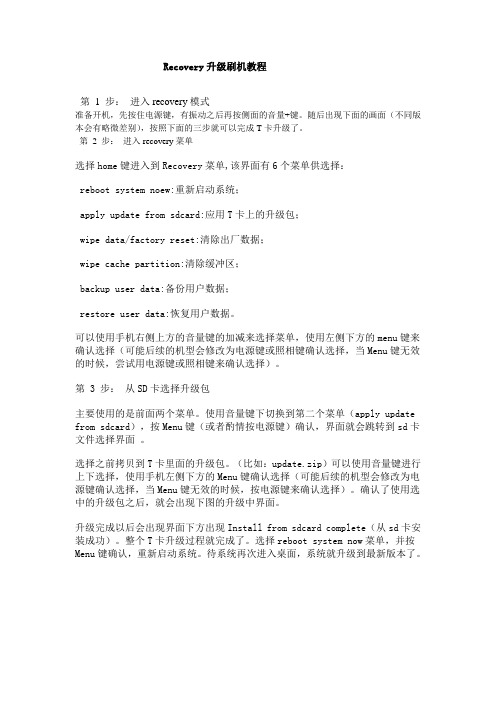
Recovery升级刷机教程第1 步:进入recovery模式准备开机,先按住电源键,有振动之后再按侧面的音量+键。
随后出现下面的画面(不同版本会有略微差别),按照下面的三步就可以完成T卡升级了。
第2 步:进入recovery菜单选择home键进入到Recovery菜单,该界面有6个菜单供选择:reboot system noew:重新启动系统;apply update from sdcard:应用T卡上的升级包;wipe data/factory reset:清除出厂数据;wipe cache partition:清除缓冲区;backup user data:备份用户数据;restore user data:恢复用户数据。
可以使用手机右侧上方的音量键的加减来选择菜单,使用左侧下方的menu键来确认选择(可能后续的机型会修改为电源键或照相键确认选择,当Menu键无效的时候,尝试用电源键或照相键来确认选择)。
第 3 步:从SD卡选择升级包主要使用的是前面两个菜单。
使用音量键下切换到第二个菜单(apply update from sdcard),按Menu键(或者酌情按电源键)确认,界面就会跳转到sd卡文件选择界面。
选择之前拷贝到T卡里面的升级包。
(比如:update.zip)可以使用音量键进行上下选择,使用手机左侧下方的Menu键确认选择(可能后续的机型会修改为电源键确认选择,当Menu键无效的时候,按电源键来确认选择)。
确认了使用选中的升级包之后,就会出现下图的升级中界面。
升级完成以后会出现界面下方出现Install from sdcard complete(从sd卡安装成功)。
整个T卡升级过程就完成了。
选择reboot system now菜单,并按Menu键确认,重新启动系统。
待系统再次进入桌面,系统就升级到最新版本了。
史上最详细金字塔G14刷Recovery详细教程和ROOT详细教程~-电脑资料

史上最详细金字塔G14刷Recovery详细教程和ROOT详细教程~-电脑资料这个直接放到SD卡上面然后完全关机,按住音量减键再按开机键一直按着,直到出来HBOOT为止,进入HBOOT后,会提示刷Recovery,按音量键+开始刷Recovery,。
在写入Recovery的过程中不要关机,大概30秒左右就可以完成了。
如下图Recovery写入完毕后,按关机键关机,然后开机重启。
提示如下图:重启后进入系统,一定要将PG58IMG。
ZIP这个文件删掉或者改名。
否则下次进入HBOOT后还会提示刷入的。
刷完RECOVERY之后进入系统删掉PG58IMG.ZIP之后,下载这个包,放到卡里。
重启进入RECOVERY,然后刷入这个。
在Recovery下的提示是这样的,选择install zip form. sdcard (中文意思为:从SD卡安装ZIP文件),按关机键确认,如图进入到新的页面后,选择choose zip form. sdcard (中文意思为:从SD卡选择ZIP文件),按关机键确认;进入新页面后,选择我们刚才下载的文件su-2[1].3.6.3-efgh-signed.zip,然后按关机键确认,如图进入新的页面后,会看到很多的No选项和一个YES选项,选择yes,按关机键确认,如图刷进su-2[1].3.6.3-efgh-signed.zip文件后,会提示错误,不用管他,事实上已经ROOT了,如图然后选择重启,如图然后开机,你会发现手机已经ROOT了,然后可以通过手机助手安装一下RE测试吧,电脑资料《史上最详细金字塔/G14刷Recovery详细教程和ROOT详细教程~》(https://www.)。
手机ROOT之后,会有这个图标,找一下吧ROOT之后,可以安装快速重启的软件,以后再进HBOOT、fastboot、Recovery就容易了,当然了,这个可以装,可以不装,为方便大家,上传上来,大家自己选择安装与否吧,放个截图。
- 1、下载文档前请自行甄别文档内容的完整性,平台不提供额外的编辑、内容补充、找答案等附加服务。
- 2、"仅部分预览"的文档,不可在线预览部分如存在完整性等问题,可反馈申请退款(可完整预览的文档不适用该条件!)。
- 3、如文档侵犯您的权益,请联系客服反馈,我们会尽快为您处理(人工客服工作时间:9:00-18:30)。
【前言】本文由black-snowflake原创,木蚂蚁发布,转载注明出处
如果你被这个标题吸引了,第一印象比较好,那么我建议你:果断的往下看!!!
提到Recovery刷机每个刷过系统的朋友都不会陌生,但你是否已经很熟练的掌握全部的功能了?
利用空余的时间特写准备了这个帖子,希望能帮助到不懂刷机的朋友以及略懂刷机的朋友!【Recovery的进入方式】
1:完全关机,按住音量下+电源键开机,进入bootloader界面(白底+很多行英文的界面)
2:按音量键移动光标到Recovery那一行
3:按电源键(之后机器会重启进入Recovery)
PS:你也可以使用固件管家、Quickboot等程序直接重启进入Recovery!
附件在这:
本帖隐藏的内容
QuickBoot.apk(26.79 KB, 下载次数: 3907)
Rom.Manager.Premium.license.v1.0.5-Mumayi-Alienbin.apk(21.85 KB, 下
载次数: 2201)
Rom.Manager.Premium.v3.0.0.7-Mumayi-Alienbin.apk(1.37 MB, 下载次数: 8133)
【功能详解与图例】
这里以最为稳定的2.5.1.3版本的Recovery作为演示!
音量键为光标选择键,可以用来移动光标,电源键为确认键!
本帖隐藏的内容
这里特别说一下,如果你是2.2和2.3的系统来回刷,请你最好执行format
boot/system/data/cache四个选项
如果你是在不同的定制系统间来回刷(1.35、1.72、1.84等),也最好执行以下!
如果你刷机之后卡第一屏,那么请你尝试一下format boot/system/data/cache四个选项
这张图片呢,是教你怎么选择任意文件名的zip升级包!选中之后,按电源键刷机!。
